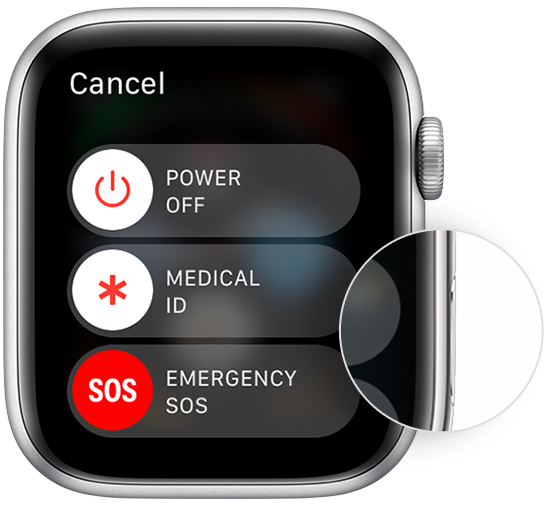Как сделать снимок экрана в Snapchat без их ведома (2023) – PC
Snapchat — отличная социальная сеть для общения и создания связей в Интернете. Помимо возможности отправлять личные сообщения и звонки, он позволяет обмениваться фотографиями и видео, называемыми снимками. Однако некоторые пользователи Snapchat спросили, как сделать снимок экрана в Snapchat без их ведома.

Иногда необходимо сделать снимок экрана в Snapchat, особенно если вы хотите отметить разговор или снимок. Это руководство покажет вам некоторые обходные пути, которые позволят вам сделать снимок экрана Snapchat без ведома другого пользователя.
Как сделать снимок экрана Snapchat без их ведома
Как правило, когда вы делаете снимок экрана своего разговора или снимок другого пользователя в Snapchat, вы оба получаете уведомление. Это связано с различными политиками конфиденциальности приложения, которые часто требуются в некоторых странах.
Однако, если вы все еще хотите сделать снимок экрана в Snapchat, не сообщая об этом другому пользователю, вот несколько обходных путей, которые вы можете попробовать.
Способ №1: с помощью Google Assistant (Android)
Один из способов, которым вы можете попробовать сделать снимок экрана в Snapchat без срабатывания уведомления, — это использовать Google Assistant. Это встроенная функция на большинстве телефонов Android, которая позволяет делать снимки экрана с помощью функции голосовой команды.
Чтобы сделать снимок экрана в Snapchat с помощью Google Assistant, выполните следующие действия:
- Запустите приложение Snapchat на своем телефоне и перейдите к разговору, где вы хотите сделать снимок экрана.
- Чтобы активировать Google Assistant, нажмите и удерживайте кнопку «Домой» на телефоне или произнесите голосовую команду «Привет, Google».
- Затем скажите «сделать снимок экрана» или «сделать снимок экрана».
- После того, как снимок экрана будет сделан, вы можете поделиться им в папке на Google Диске или в папке на своем смартфоне.
Способ № 2: использование функции записи экрана (Android и iOS)
Если вы используете более новое устройство Android или iOS, оно, скорее всего, будет оснащено функцией записи экрана. Это позволяет вам делать записи в различных приложениях на вашем телефоне, включая разговоры в Snapchat. Затем вы можете сделать скриншот некоторых частей клипа позже.
На Android
Чтобы получить доступ к функции записи экрана на Android, проведите пальцем сверху вниз по экрану, чтобы открыть панель уведомлений. Затем коснитесь значка «Запись экрана», прокручивая нужный разговор в Snapchat. Если вы не можете найти эту функцию на панели уведомлений, выполните следующие действия, чтобы добавить ее:
- Нажмите кнопку «Изменить» в левой части панели уведомлений и найдите параметр «Запись экрана».
- Перетащите его значок, чтобы добавить его в список функций на панели.
На iOS
Чтобы получить доступ к функции записи экрана на iOS, проведите пальцем снизу, чтобы открыть Центр управления. Затем коснитесь значка «Запись», чтобы начать запись. Если вы не можете найти его в Центре управления, вот как вы можете его добавить:
- Перейдите в «Настройки»> «Центр управления» и найдите параметр «Запись экрана» в разделе «Дополнительные элементы управления».
- Коснитесь значка «Плюс» слева, чтобы добавить его в Центр управления.
Способ № 3: запишите свой телефон с помощью ПК (Android и iOS)
Если создание снимка экрана в Snapchat без их ведома не работает при использовании вашего смартфона, вы можете использовать сторонние приложения для записи экрана на своем ноутбуке или компьютере. Вот несколько приложений, которые вы можете использовать для записи экрана телефона:
Плеер QuickTime (Mac и iOS)
QuickTime — это приложение для компьютеров Mac, которое можно использовать для записи экрана смартфона при подключении. Чтобы использовать этот метод, выполните следующие действия:
- Включите устройство Mac и подключите iPhone с помощью кабеля Lightning USB.
- Запустите QuickTime Player и выберите «Новая видеозапись».
- Затем выберите свой iPhone и выберите «Запись».
- Перейдите к нужному разговору в Snapchat. Чтобы сделать снимок экрана, нажмите Command + Shift + 4 и настройте область, которую вы хотите включить в снимок экрана.
ApowerMirror (Android/iOS и Windows/Mac)
ApowerMirror — это стороннее приложение для зеркалирования экрана, доступное для устройств iOS и Android. Пока ваш смартфон подключен к компьютеру, вы можете перейти к нужному приложению, в котором хотите сделать снимок экрана.
Чтобы использовать ApowerMirror для создания снимка экрана в Snapchat без вывода уведомления, выполните следующие действия:
- Подключите смартфон и компьютер к одной и той же сети Wi-Fi.
- Затем загрузите приложение ApowerMirror на свой телефон. Он доступен бесплатно на Google Play магазин и Магазин приложений.
- Запустите приложение и нажмите кнопку LocalCast. Выберите свой компьютер из списка устройств, подключенных к сети Wi-Fi.
- Затем, если вы используете устройство Android, нажмите «Начать сейчас». Ваш экран будет записан на вашем компьютере в ближайшее время.
- Если вы используете устройство iOS, запустите Центр управления и нажмите «Дублирование экрана». Выберите устройство с именем «Apowersoft», чтобы начать запись экрана вашего iPhone на вашем компьютере.
Способ № 4: очистить кеш и хранилище (Android и iOS)
Хотя этот метод довольно рискован по сравнению с другими методами, указанными выше; однако вам не нужно будет использовать другие сторонние приложения, и это можно успешно сделать, если вы будете внимательно следовать инструкциям. Кроме того, после этого метода вам потребуется снова войти в Snapchat, поскольку вы будете очищать кеш приложения.
Чтобы сделать снимок экрана в Snapchat, не сообщая об этом другому пользователю, выполните следующие действия:
На Android
- Запустите Snapchat и перейдите к разговору Snapchat, где вы хотите сделать снимок экрана.
- Затем откройте панель уведомлений и включите режим полета.
- Начните делать скриншот нужного снимка. Затем принудительно остановите Snapchat, выбрав «Настройки» > «Приложения и уведомления» > Snapchat и нажав «Принудительно остановить».
- Затем перейдите в «Хранилище» > «Очистить кэш».
- После выхода из Snapchat отключите режим полета и войдите в свою учетную запись Snapchat.
На iOS
- Откройте Snapchat и перейдите к нужному разговору в Snapchat.
- Проведите пальцем снизу вверх, чтобы запустить Центр управления и включить режим полета.
- Начните делать скриншоты нужного снимка и вскоре закройте приложение, дважды нажав кнопку «Домой» и проведя пальцем вверх по Snapchat из списка открытых приложений.
- Затем перейдите в «Настройки» > «Основные» > «Хранилище iPhone» и нажмите «Snapchat». Выберите «Разгрузить приложение».
- Отключите режим полета и попробуйте снова войти в свою учетную запись Snapchat.
Последние мысли
Создание снимка экрана в Snapchat ограничено правилами конфиденциальности, установленными приложением. Как только вы сделаете снимок экрана, другой пользователь в вашем разговоре будет автоматически уведомлен. Следовательно, мы надеемся, что это руководство поможет вам делать снимки экрана в Snapchat без их ведома, следуя описанным выше методам.